Зміст:

Роздільна здатність екрана – це важливий параметр, який визначає якість і чіткість відображення зображення на комп’ютері, смартфоні або іншому пристрої. Знання роздільної здатності екрана може бути корисним при виборі нового пристрою, налаштуванні графічних програм або створенні веб-сайтів.
Для того, щоб дізнатися роздільну здатність свого екрана, існує кілька простих способів. Перший спосіб – це перевірити документацію до свого пристрою. Зазвичай, вона повинна містити інформацію про роздільну здатність екрана.
Якщо ви не знайшли інформацію у документації, ви можете скористатися іншим способом – перевіркою налаштувань екрана. Для цього треба зайти до налаштувань системи, вибрати розділ “Дисплей” або “Екран” і дізнатися роздільну здатність відповідно до вказівок. Зазвичай, вона виражається у вигляді чисел, наприклад “1920×1080”, де перше число – ширина, а друге – висота екрана.
У випадку, коли ви працюєте на веб-сайті і хочете дізнатися, яка роздільна здатність у відвідувачів, можна скористатися кодом JavaScript. Такий код виведе роздільну здатність на екрані відвідувача непосредственно в браузері. Нижче наведено приклад коду:
<script type="text/javascript">var width = screen.width;
var height = screen.height;
document.write("Роздільна здатність екрана: " + width + "x" + height);
</script>
Як бачимо, дізнатися роздільну здатність екрана можна досить просто. Знання роздільної здатності є важливим для визначення якості відображення зображень і настройки робочого простору. Будь-який користувач зможе впоратися із завданням, скориставшись цим практичним посібником.
Чому важливо знати роздільну здатність екрана?

У сучасному світі роздільна здатність екрана стала одним із ключових параметрів, який визначає якість візуального відтворення зображень. Роздільна здатність екрана визначає, скільки пікселів може бути відображено на екрані та впливає на розмір та чіткість зображення.
Знання роздільної здатності екрана має важливе значення для багатьох людей:
| Геймери | Для геймерів роздільна здатність екрана є критично важливим параметром, оскільки вона визначає деталізацію графіки та можливість бачити дрібні деталі гри. |
| Дизайнери та фотографи | Для дизайнерів та фотографів роздільна здатність екрана є ключовим фактором, оскільки вона впливає на точність відтворення кольорів та деталей зображення. |
| Програмісти та розробники | Для програмістів та розробників роздільна здатність екрана важлива для зручності роботи з інтерфейсами програм та веб-сайтів. |
| Користувачі | Навіть звичайним користувачам роздільна здатність екрана має велике значення, оскільки вона впливає на якість та комфортність перегляду веб-сайтів, фільмів та зображень. |
Таким чином, знання роздільної здатності екрана допомагає вибрати найкращий екран для конкретних потреб і забезпечити максимально комфортні умови для роботи або розваг.
Як виміряти роздільну здатність екрана вручну?
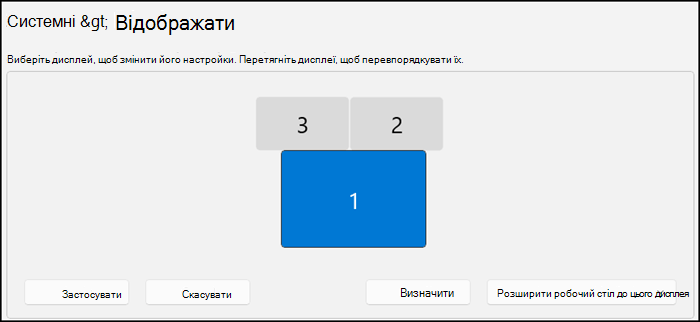
Роздільна здатність екрана є важливим параметром, який визначає якість відображення графіки та тексту на екрані. Виміряти роздільну здатність екрана вручну можна за допомогою таких методів:
- Використання рулетки або лінійки: виміряйте розмір екрана в дюймах, від кута до кута по діагоналі. Запишіть замір на папері.
- Подивитися властивості екрана: перейдіть у налаштування свого пристрою та знайдіть інформацію про роздільну здатність екрана. Зазвичай ця інформація вказується у пікселях (ширина на висоту).
- Застосування онлайн-інструментів: наявні спеціальні онлайн-інструменти, які допомагають виміряти роздільну здатність екрана. Вони часто надають візуальне зображення, на якому можна виміряти ширину та висоту екрана.
Необхідно враховувати, що роздільна здатність екрана може варіюватися в залежності від моделі пристрою та його діагоналі. Для отримання точніших даних рекомендується використовувати кілька методів одночасно.
Які інструменти можна використовувати для вимірювання роздільної здатності екрана?
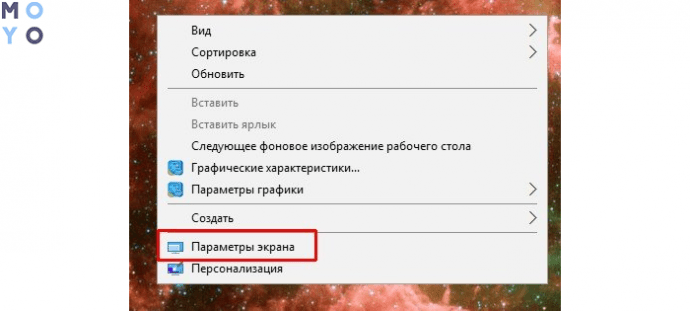
Для вимірювання роздільної здатності екрана існують різні інструменти, які допомагають визначити кількість пікселів, які можуть бути розміщені на екрані в горизонтальному та вертикальному напрямках.
Один з найпоширеніших інструментів для вимірювання роздільної здатності екрана – це онлайн-калькулятори, які доступні на багатьох веб-сайтах. Ці калькулятори дозволяють ввести розмір екрана (ширина та висота) і отримати кількість пікселів на дюйм або пікселів на сантиметр.
Інший спосіб вимірювання роздільної здатності екрана – використання спеціальних програм. Наприклад, Adobe Photoshop має функцію піксельного лінійки, яка дозволяє точно вимірювати кількість пікселів в заданій області екрана. Також існують спеціалізовані програми, які дозволяють проводити більш детальні вимірювання роздільної здатності і отримувати додаткову інформацію про екран.
Крім того, для вимірювання роздільної здатності екрана можна використовувати фізичні інструменти. Наприклад, лінійки, мікроскопи або спеціалізовані камери можуть допомогти визначити кількість пікселів на одиницю довжини.
Необхідно врахувати, що роздільна здатність екрана може залежати від різних факторів, таких як розмір екрана, технологія дисплея та налаштування. Також варто знати, що інструкції, як виміряти роздільну здатність екрана, можуть відрізнятися в залежності від використовуваного інструменту.
Які фактори впливають на роздільну здатність екрана?
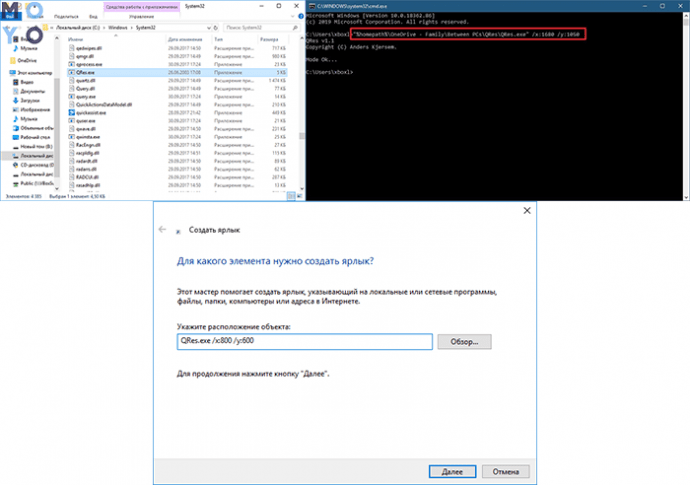
На роздільну здатність екрана впливають наступні фактори:
1. Кількість пікселів
Кількість пікселів на екрані пристрою має безпосередній вплив на роздільну здатність. Зазвичай роздільна здатність вимірюється у форматі «ширина × висота», який вказує на кількість пікселів по горизонталі та вертикалі. Наприклад, Full HD має роздільну здатність 1920×1080 пікселів.
2. Розмір екрана
Роздільну здатність також впливає розмір екрана пристрою. Для пристроїв однакової роздільної здатності, більші екрани зазвичай мають меншу кількість пікселів на дюйм, що може призводити до меншої чіткості зображення.
3. Технологія пікселів
Роздільну здатність екрана також визначає технологія пікселів. Наприклад, IPS-екрани зазвичай мають велику роздільну здатність та гарну кольорову передачу, тоді як OLED-екрани відомі своїми високими контрастністю та насиченими кольорами.
4. Відстань до екрана
Відстань, на якій будуть переглядати зображення на екрані, також впливає на сприйняття його роздільної здатності. При занадто великій відстані між користувачем та екраном, навіть високою роздільною здатністю можуть бути важко розрізнити деталі.
Роздільна здатність екрана – це складний показник, що залежить від кількох факторів. При виборі пристрою можна орієнтуватися на роздільну здатність, але також слід враховувати інші характеристики, такі як розмір екрану та технологію пікселів, щоб отримати насолоду від високоякісного зображення.